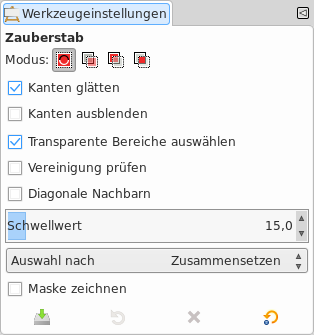The Fuzzy Select tool is designed to select areas of the current layer or image based on color similarity.
Wenn Sie den Zauberstab verwenden, ist es besonders wichtig, den richtigen Anfangspunkt zu wählen. Andernfalls können Sie leicht etwas ganz anderes (möglicherweise sogar genau das Gegenteil) als gewünscht erhalten.
Fuzzy Select is a good tool for selecting objects with sharp edges. It is fun to use, so beginners often start out using it a lot. You will probably find, however, that the more you use it, the more frustrated you become with the difficulty of selecting exactly what you want, no more, no less. More experienced users find that the Path and Color Select tools are often more efficient, and use the Fuzzy Select tool less. Still, it is useful for selecting an area within a contour, or touching up imperfect selections. It often works very well for selecting a solid-colored (or nearly solid-colored) background area.
Bitte beachten Sie, dass der ausgewählte Bereich nicht nur Pixel umfasst, die direkt mit dem Startpunkt verbunden sind. Der Zauberstab ist auch in der Lage, kleine Lücken zu überspringen. Die Größe dieser Lücken lässt sich mit der Eigenschaft Schwellwert anpassen. Um den Schwellwert bei der Verwendung des Zauberstabs zu vergrößern oder verkleinern, ziehen Sie nach dem ersten Mausklick den Mauszeiger nach unten oder rechts, beziehungsweise nach oben oder links.
There are different possibilities to activate the tool:
-
From the main menu: → → .
-
By clicking the tool icon
in the Toolbox.
-
By pressing the U keyboard shortcut.
Der Zauberstab hat keine speziellen Tastenkombinationen. Die allgemeinen Tastenkombinationen für Auswahlwerkzeuge stehen Ihnen aber zur Verfügung.
Eine Auswahl wird erstellt, sobald Sie einen Bereich des Bildes anklicken. Sie vergrößert sich ausgehend von dem von Ihnen gewählten Punkt, als würden Sie Wasser ausschütten, welches über alle Bereiche mit gleicher oder ähnlicher Farbe des Startpixels läuft. Sie können den Ähnlichkeits-Schwellwert durch Ziehen der Maus beeinflussen: Je weiter Sie die Maus nach unten oder rechts ziehen, desto größer wird der ausgewählte Bereich. Auf die gleiche Weise können Sie durch Ziehen nach oben oder links den ausgewählten Bereich verkleinern.
Sie können den Umriss der Auswahl über Alt + Pfeiltasten verschieben.
Normally, tool options are displayed in a window attached under the Toolbox as soon as you activate a tool. If they are not, you can access them from the main menu through → → which opens the option window of the selected tool. The available tool options can also be accessed by double clicking the corresponding tool icon in the Toolbox.
- Modus, Kantenglättung, Feather edges
-
![[Anmerkung]](images/note.png)
Anmerkung Schauen Sie bitte unter Eigenschaften von Auswahlwerkzeugen nach, falls Sie Hilfe zu den allgemeinen Eigenschaften der Auswahlwerkzeuge benötigen.
- Ähnliche Farben finden
-
These options affect the way Fuzzy Select expands the selection out from the initial point.
- Transparente Bereiche auswählen
-
This option gives Fuzzy Select the ability to select areas that are completely transparent. If this option is not checked, transparent areas will never be included in the selection.
- Vereinigung prüfen
-
If you enable this option, sampling is not calculated only from the values of the active layer, but from all visible layers.
For more information, see the Glossary entry.
- Diagonale Nachbarn
-
Wenn eingeschaltet, betrachtet das Werkzeug bei der Auswahlerstellung auch diagonal benachbarte Pixel als zusammenhängend. Mit anderen Worten sieht es sich nicht nur die vier senkrechten Nachbarn eines Pixels an, sondern alle acht Pixel.
Abbildung 14.20. Beispiel für diagonale Nachbarn
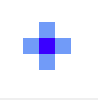
Ein Pixel mit 4 senkrechten Nachbarn
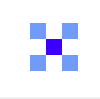
Ein Pixel mit 4 diagonalen Nachbarn

Ein Pixel mit 8 Nachbarn
Abbildung 14.21. Beispiel für die Verwendung der Eigenschaft »Diagonale Nachbarn«
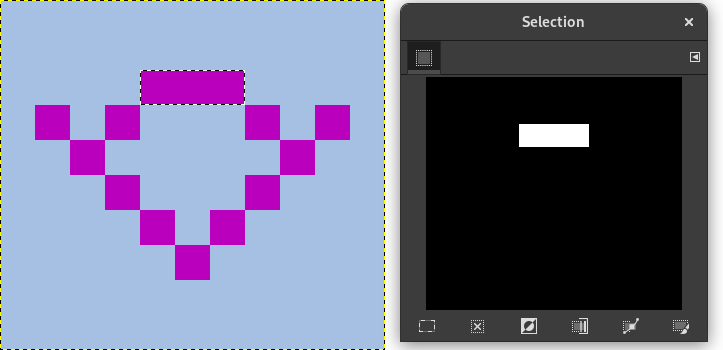
»Diagonale Nachbarn« ausgeschaltet
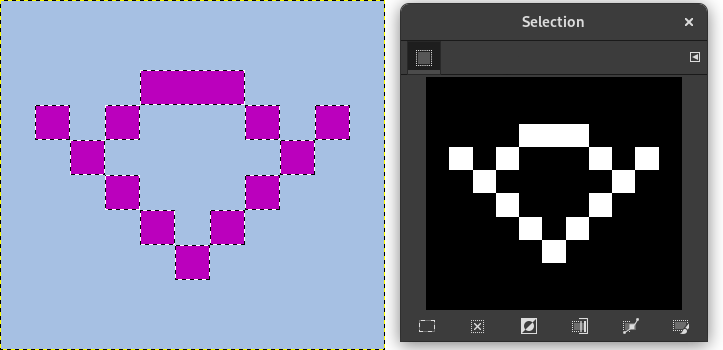
»Diagonale Nachbarn« eingeschaltet
- Schwellwert
-
Mit diesem Schieberegler lässt sich die Empfindlichkeit des Zauberstabs zum Zeitpunkt steuern, wenn Sie auf den Startpunkt klicken: Je höher der Schwellwert, desto größer ist die Auswahl. Nach dem ersten Mausklick können Sie den Mauszeiger nach unten oder rechts ziehen, um den Schwellwert zu erhöhen, und nach oben oder links ziehen, um ihn zu verringern. Dadurch können Sie also die gleichen Ergebnisse unabhängig von der Schwellwert-Einstellung erhöhen. Allerdings müssen Sie unter Umständen weniger ziehen, um das gewünschte Ergebnis zu erhalten.
- Auswahl nach
-
Diese Eigenschaft legt fest, welche Komponente des Bildes von GIMP zur Berechnung der Farbähnlichkeit verwendet wird.
Sie können aus , , , , , , , , , und wählen.
- Maske zeichnen
-
This option can help to visualize the selection. Selected areas marked with marching ants may not be evident when selecting with Fuzzy Select. If this option is checked, selected areas will be filled with a magenta color as long as you keep pressing on the left mouse button, and this mask will disappear as soon as you release this button.
Abbildung 14.22. Beispiel für die Verwendung der Eigenschaft »Maske zeichnen«
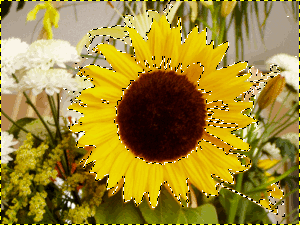
Zauberstab-Auswahl ohne »Maske zeichnen«
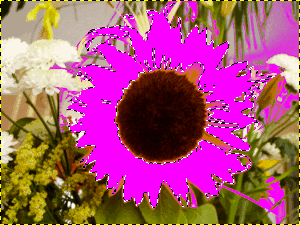
Zauberstab-Auswahl mit »Maske zeichnen«. Die linke Maustaste wurde noch nicht losgelassen.